【ワードでファンクションキー】文字入力で便利なファンクションキー「F6」~「F10」の使い方

WordやExcelなどで、文字入力をするときに便利なファンクションキー「F6」~「F10」の使い方をお伝えしています。
文字入力にはいくつかコツがあり、入力のコツを理解していると、変換がらくになったり入力自体が速くなったりします。
また、ファンクションキーを活用することで、文字入力がさらに便利になります。
ファンクションキーとは
効率のいい入力を目指すためには、ファンクションキーを使った変換がおすすめです。
キーボードの上部にある「F1」~「F12」までのキーを「ファンクションキー」といいます。
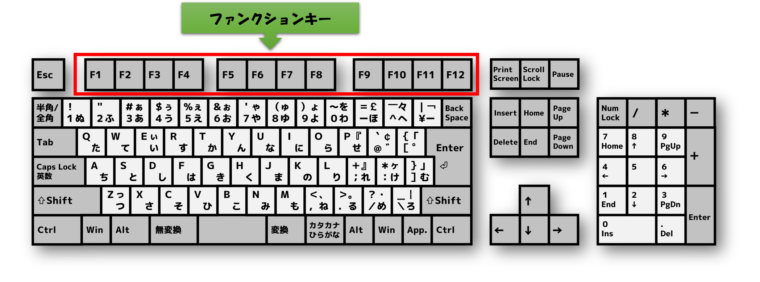
- ファンクションキーには、それぞれに特別な機能が割り当てられています。
- ファンクションキーには、日本語を入力する際に便利なキーがあります。
- 使用するソフトによっては、同じキーを押しても違う操作が実行される場合もあります。
文字入力で便利なファンクションキー「F6」~「F10」の使い方
日本語を入力する際に以下のファンクションキーを知っていると、とても便利だし、効率の良い早い入力が出来るようになります。
ファンクションキーの中でも「F6」「F7」「F8」「F9」「F10」は、日本語入力をするときに知っていると便利なキーです。
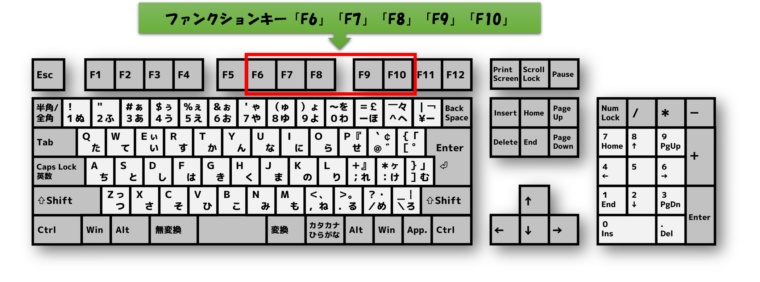
| F6 | ひらがなに変換します (例:ひらがな) |
|---|---|
| F7 | 全角カタカナに変換します (例:カタカナ) |
| F8 | 半角カタカナに変換します (例:カタカナ) |
| F9 | 全角英数字に変換します 「F9」を数回押すこととで大文字・小文字の表示を選択することができます (例:dog DOG Dog) |
| F10 | 半角英数字に変換します 「F10」を数回押すこととで大文字・小文字の表示を選択することができます (例:dog DOG Dog) |
 ちあき
ちあきこの5つのファンクションキーだけでも知っていると、入力する際とても便利になります。
例えば、カタカナに変換すると、半分はカタカナで半分はよく分からない漢字に変換されてしまう場合があります。
そんな時には、「F7」「F8」キーを使うことで、カタカナに変換しにくい長い文字でも、簡単にカタカナに変換することができます。
そして、カタカナからひらがなに戻したいときには、「F6」キーを使うと簡単にひらがなに変換することができます。
また文書作成中、アルファベットを入力するとき半角入力に切り替えることがあります。
しかし短い英語を入力するために、わざわざ半角に入力を切り替えなくても「F9」キーを使うと全角のアルファベットに、「F10」キーを使うと半角のアルファベットに簡単に変換することができます。
ファンクションキー「F7」の使い方
「F7」キーは、全角カタカナに変換します (例:カタカナ)
➀ひらがなで文字を入力をし、決定をしないでそのままにしておきます。
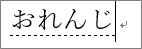
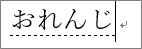
②ひらがなに点線の下線が表示された状態で「F7 キー」を押すと、全角のカタカナに変換されます。
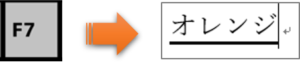
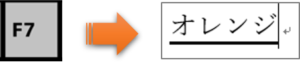
ファンクションキー「F8」の使い方
「F8」キーは、半角カタカナに変換します (例:カタカナ)
➀ひらがなで文字を入力をし、決定をしないでそのままにしておきます。
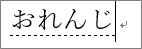
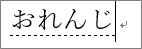
②ひらがなに点線の下線が表示された状態で「F8 キー」を押すと、半角のカタカナに変換されます。
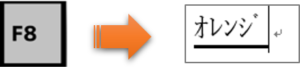
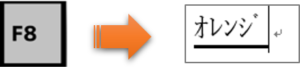
ファンクションキー「F6」の使い方
「F6」キーは、ひらがなに変換します (例:ひらがな)
全角カタカナや半角カタカナに変換した文字を、ひらがなに戻したいときには「F6 キー」を押すとひらがなに変換されます。


ファンクションキー「F9」「F10」の使い方
「F9」キーは、全角英数字に変換します (例:dog DOG Dog)
「F10」キーは、半角英数字に変換します (例:dog DOG Dog)
※ファンクションキー「F9」「F10」の活用は、全角入力の状態で行います。
例として、ここでは「F9」「F10」を使って ”dog” と変換をしてみます。
| 「F9 」キー 全角英数字 | 「F10」キー 半角英数字 |
|---|---|
キーボードの「D」「O」「G」を押します
  | キーボードで「D」「O」「G」を押します
  |
| 「F9」キーを1回押します 全角アルファベットの小文字になります | 「F10」キーを1回押します 半角アルファベットの小文字になります |
| 「F9」キーを2回押します 全角アルファベットの大文字になります | 「F10」キーを2回押します 半角アルファベットの大文字になります |
| 「F9」キーを3回押します 全角アルファベットの先頭文字が大文字で2文字目から小文字になります 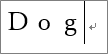 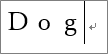 | 「F10」キーを3回押します 半角アルファベットの先頭文字が大文字で2文字目から小文字になります   |
おわりに
WordやExcelなどで、文字入力をするときに便利なファンクションキー「F6」~「F10」の使い方をお伝えしてきました。
入力に便利なファンクションキーの活用方法は、どのOfficeソフトでも同じように活用することができます。
効率のよい入力方法を知って、すばやく入力処理ができるようになるとかっこいいですよね。
ぜひ活用してくださいね。
こちらの本は「Kindle Unlimited 」会員なら無料で読むことができます。
30日間の無料体験中でも同じように利用することができるので、無料で読んでみたい方は無料体験に登録をするといいですよ。
▶Kindle Unlimitedで無料で読んでみる


